win11에서 바이러스 백신 소프트웨어를 끄는 방법
- 王林앞으로
- 2024-01-12 14:39:153275검색
Win11에는 자체 바이러스 백신 소프트웨어가 함께 제공되지만 타사 소프트웨어를 설치하는 경우 작업 충돌을 방지하기 위해 내장된 바이러스 백신 소프트웨어를 끄는 것이 좋습니다. 따라서 win11 바이러스 백신을 끄는 방법은 다음과 같습니다. 소프트웨어가 필요하다면 설정에서 보안 센터를 찾으세요.
win11 바이러스 백신 소프트웨어를 끄는 방법:
1. 먼저 시작 메뉴를 마우스 오른쪽 버튼으로 클릭하여 "설정"을 엽니다
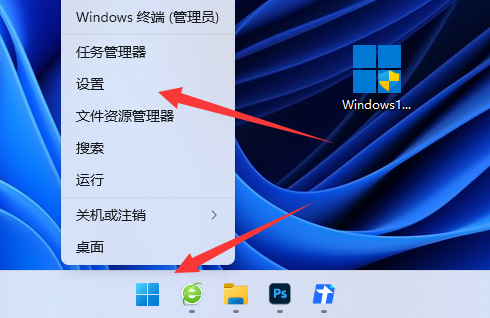
2. 그런 다음 왼쪽에서 "개인 정보 보호 및 보안"을 입력합니다
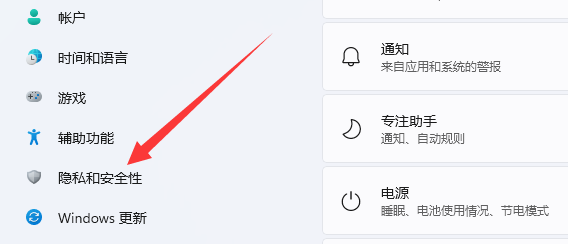
3. 그런 다음 상단의 "Windows 보안 센터"를 엽니다
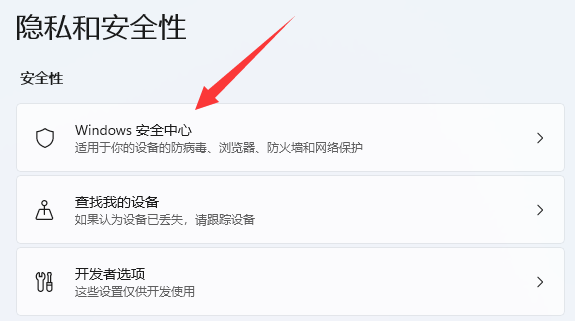
4. 오른쪽의 "Windows 보안 센터"를 찾아 입력합니다
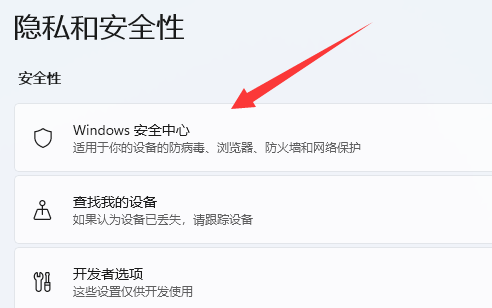
5. 아래에.
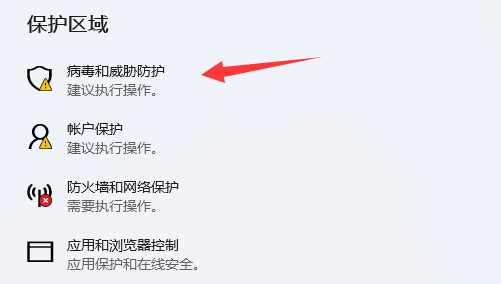
6. 마지막으로 win11 바이러스 백신 소프트웨어를 끄려면 "바이러스 백신 옵션"을 끄십시오.
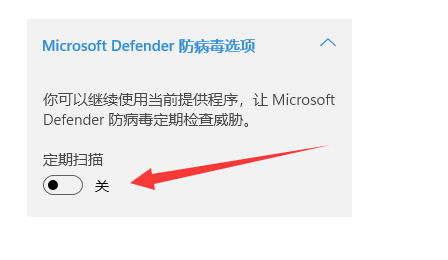
위 내용은 win11에서 바이러스 백신 소프트웨어를 끄는 방법의 상세 내용입니다. 자세한 내용은 PHP 중국어 웹사이트의 기타 관련 기사를 참조하세요!
성명:
이 기사는 somode.com에서 복제됩니다. 침해가 있는 경우 admin@php.cn으로 문의하시기 바랍니다. 삭제

